Probablemente esté leyendo esta publicación porque notó una ventana emergente silbante al iniciar Windows 10. La forma en que aparece la ventana de inicio USOclient.exe al iniciarse puede hacer que se pregunte si su computadora tiene una infección de malware. Para calmar rápidamente sus preocupaciones, el motivo de esta ventana emergente es que el programador de tareas llama al ejecutable. De ninguna manera es un software malicioso.

Es normal que aparezca esta ventana emergente durante unos segundos, pero puede haber casos en los que se atasque y no desaparezca. Esto generalmente se debe a un error de actualización de Windows.
En este artículo, la atención se centra en explicar qué es USOclient y cómo desactivarlo si es necesario.
¿Qué es USOclient.exe?
Abreviatura de "Actualizar sesión de orquestador". Es un componente de Windows Update. Su objetivo principal es buscar actualizaciones automáticamente. Si ha oído hablar del Agente de actualización de Windows, este es un reemplazo para Windows 10. Al igual que la característica que reemplazó, su función principal es ejecutar tareas para instalar, verificar o reanudar las actualizaciones de Windows.
Precaución con USOclient
Si bien USOclient es un proceso de Windows muy legítimo, el malware también puede tener el efecto de crear ventanas emergentes rápidas. Aunque no parece aparecer ningún malware como USOClient, es necesario comprobar si USOClient ya ha aparecido la ventana emergente.
Para asegurarse de que las ventanas emergentes sean causadas por USOClient, primero abra su administrador de tareas. Puedes hacer esto a través del atajo de teclado Ctrl + Shift + Esc O haciendo clic derecho en una parte vacía de la barra de tareas y seleccionando la opción de administrador de tareas.
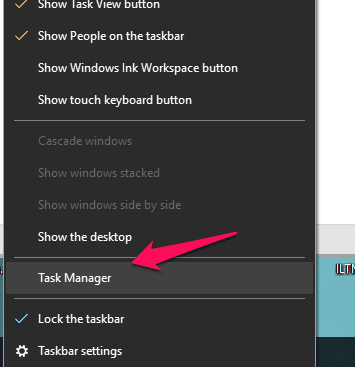
En el administrador de tareas, busque "usoclient.exe" desplazándose por la lista de procesos. Una vez que seleccione la ubicación, haga clic derecho sobre ella y seleccione la opción "Abrir ubicación de archivo".

Si la ubicación detectada es "C:\Windows\System32\", está a salvo, pero si la ubicación está en cualquier otra parte de la computadora, es muy probable que encuentre una condición de malware. Deberá usar un potente software de escaneo de malware.
Deshabilitar USOclient
La pregunta que tal vez quiera hacerse es si es seguro eliminar este programa. Aconsejo contra esto. Eliminarlo puede causar un comportamiento errático de la computadora. Sin embargo, la alternativa es deshabilitar el servicio.
Para deshabilitar el servicio, escriba en la ventana de ejecución, escriba gpedit.msc y presione Enter.
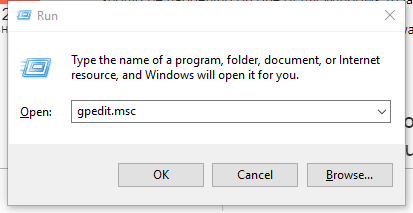
Una vez que el Editor de políticas de grupo local esté abierto, navegue en el panel derecho hasta la ubicación "Configuración de la computadora -> Plantillas administrativas -> Componentes de Windows -> Actualización de Windows".
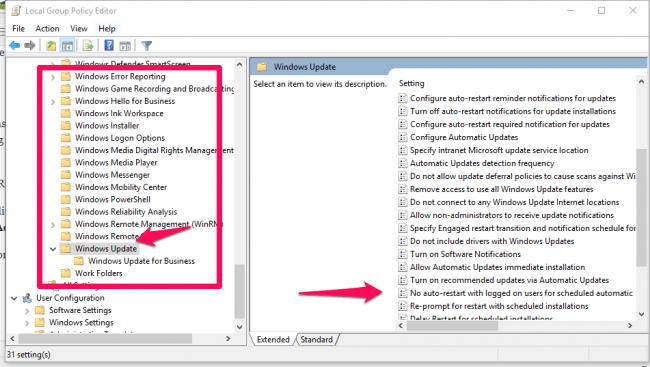
En el panel derecho, haga doble clic y habilite la configuración "Sin reinicio automático con usuarios registrados para instalaciones de actualizaciones automáticas programadas".
Conclusión
No debería haber motivo para alarmarse cuando vea la ventana emergente USOClient.exe a menos que permanezca allí e interfiera con su información de inicio de sesión. Con problemas emergentes de Windows 10 como estos, es fácil ver cómo puede solucionarlos para que no interfieran con su trabajo.







